trådløs teknologi hjælper os med at forbinde vores systemer til et specifikt trådløst netværk, så vi nemt kan få adgang til internettet uden at forbinde noget kabel til systemet. I vores hverdag stødte vi på mange trådløse netværk. Når du kom inden for rækkevidden af tidligere tilsluttet trådløst netværk, uanset om det er sikkert eller ej, er du automatisk tilsluttet. I nogle tilfælde skal du muligvis opdatere adgangskoden til trådløs netværkssikkerhed, så du kan oprette forbindelse til netværket.
i denne artikel viser jeg dig, hvordan du opdaterer sikkerhedskoden eller nøglen til et bestemt trådløst netværk. Grundlæggende kan du opdatere netværksnøglen manuelt eller ved hjælp af kommandoprompten. Begge måder er nævnt her for din bekvemmelighed.
Manuelt Opdatere Sikkerhedsnøgle Til Trådløst Netværk
1. Tryk på vinduer-tasten + R, Skriv ncpa.cpl i dialogboksen Kør og tryk på Enter for at åbne netværksforbindelser.
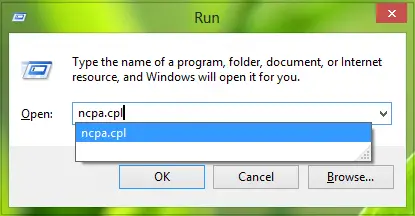
2. I vinduet Netværksforbindelser skal du højreklikke på trådløst internet og vælge Status.
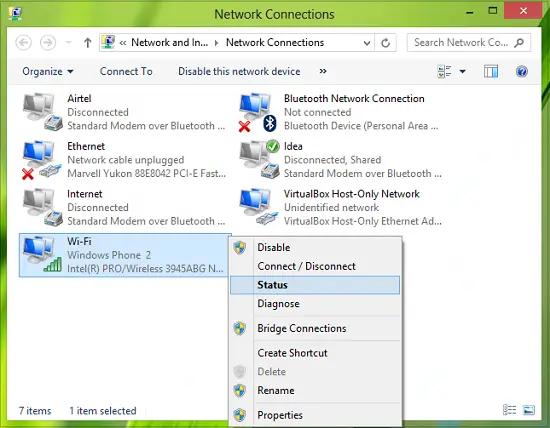
3. Klik på Egenskaber for trådløst internet i status for trådløst internet vist nedenfor.
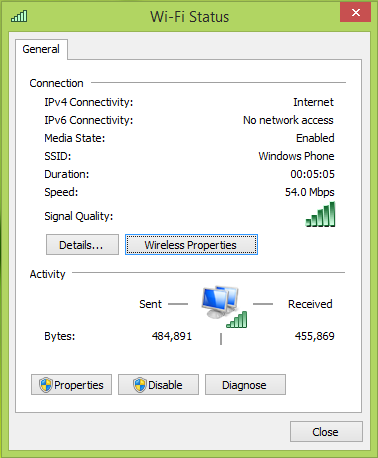
4. I vinduet Egenskaber for trådløst netværk skal du ændre adgangskoden til afsnittet netværkssikkerhedsnøgle og indtaste den nye adgangskode. Klik på OK. Du kan nu lukke vinduet Netværksforbindelser.
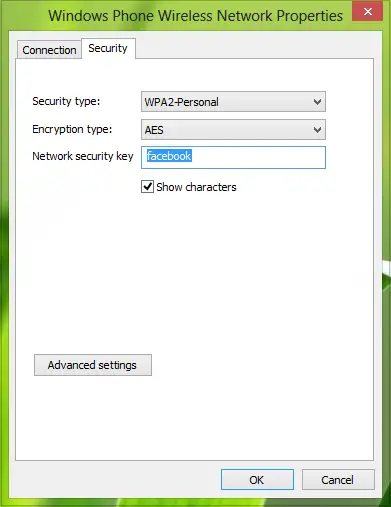
du kan nu prøve at tilslutte det samme trådløse netværk igen, og hvis nøglen er korrekt, vil du være tilsluttet på farten.

Opdater sikkerhedsnøgle til specifikt trådløst netværk ved hjælp af kommandoprompt
1. Åbn kommandoprompt; ved at trykke på vinduer tast + R og skriv cmd.tryk på Enter. Udfør følgende kommando:
netsh wlan show profiles
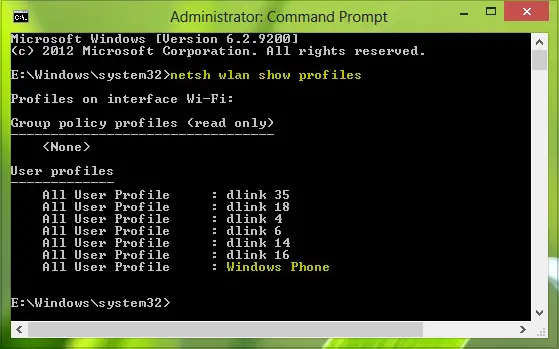
2. Hvis du vil, kan du bruge følgende kommando til at vise egenskaberne for det specifikke trådløse netværk, som du opdaterer sikkerhedsnøglen til:
netsh wlan show profiles name="profilename"
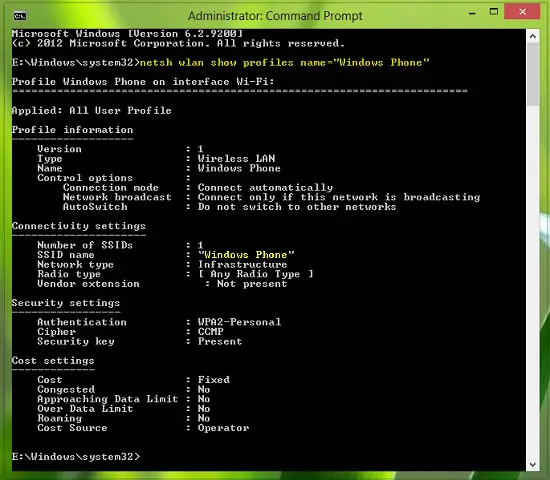
Erstat trådløst netværk, som du opdaterer adgangskoden til med profilename.
3. Udfør nu følgende kommando for at rydde den eksisterende sikkerhedsnøgle for det specifikke trådløse netværk:
netsh wlan show profiles name="profilename" key=clear
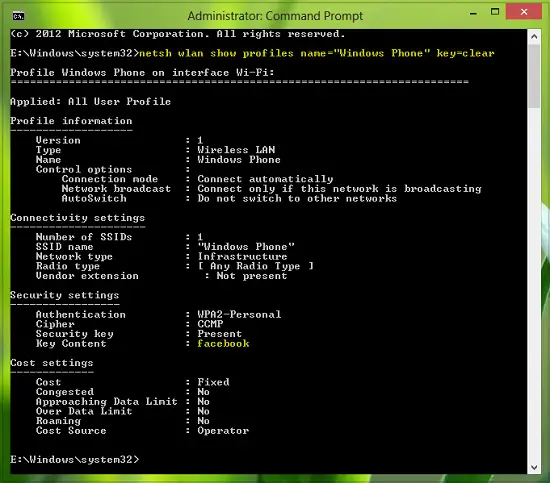
nu, når næste gang du opretter forbindelse til det samme trådløse netværk, vil det spørge dig om den nye nøgle. Så indtast den nye sikkerhedsnøgle, og efter verifikation bliver du tilsluttet.
jeg stoler på, at du finder artiklen nyttig.
Læs: typer af trådløse netværk sikkerhedsnøgler og hvordan man sikrer dem.